Как сделать заметку в вк на странице. Пример создания одной заметки из двух заданий
Когда я был мал - писал ужасные конспекты: они представляли из себя тетради с грязным текстом и плохой структурой. Практически бесполезные.
Потом, когда я открыл для себя MOOC видео курсы, продолжил использовать те же антипаттерны, что и в школьные времена, но уже не так безобразно: с помощью VimWiki и позже - с Jupyter .
Записи всё еще были плохо структурированы. Посмотрите на это: у меня даже мотивации не хватает на то, чтобы просто открыть и посмотреть на то, что там внутри:
Основная идея заключается в том, чтобы спроецировать нашу память в записи (а не память лектора), используя принципы разработки программ.
Необходимые условия
Сделайте так, чтобы хорошо читалось
Мы, разработчики программного обеспечения, очень серьезно относимся к качеству кода. Мы не любим код с запашком .
Мы общаемся с помощью кода и вкладываем дополнительное время и энергию в написание элегантного кода, чтобы потом его могли эффективно читать другие разработчики. В том числе и мы сами: в будущем мы в буквальном смысле становимся другими людьми.
Этот же подход мне показался удобным и для личных заметок: вы можете оптимизировать поиск и чтение заметок , применяя чуть больше усилий к написанию.
Сырой черновик
Запишите заголовок и источники (книги, статьи, научные работы, видеозаписи, что бы вы не использовали) в конкретный блок информации. Начните анализировать первый источник. Пока анализируете - добавляйте некоторые ключевые детали.

Рефакторинг
Теперь выделите ключевые слова, разбейте длинные предложения, используйте более сложную иерархию маркированных списков, добавьте подзаголовки. Используйте Бритву Оккама: уменьшайте запись несколько раз не теряя изначальный смысл.
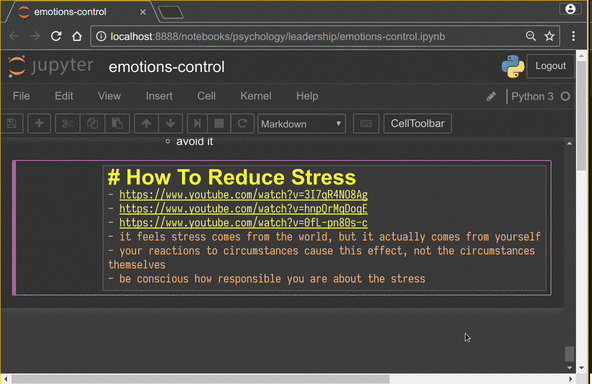
Продолжайте изучать остальные источники и обновляйте соответствующие записи, добавляйте новую информацию и уточняйте старую.
Когда запись становится большой - делите ее на файлы или вовсе структурируйте с помощью папок.
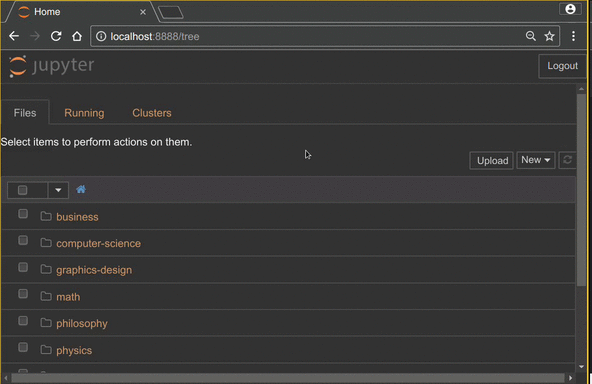
Как выбрать структуру? Выбирайте такую, которая будет вам удобна: представьте что вы ищете что-то в своих записях. Как именно будете искать? Какой наиболее короткий путь к записи подойдет?
Добавьте подсказки себе на будущее
Надоело учиться и хочется уже начать что-то делать? Быть прагматичным - это хорошо. Добавьте предположения, которые возможно захотите исследовать в будущем, с помощью TODO-комментария.
Нашли клёвый ресурс на тему, которую уже отложили? Найдите соответствующую запись, добавьте источник и продолжайте делать то что делали.
А потом нужно возвратиться в свое креативное состояние сознания и продолжить работу. Только представьте сколько энергии это отнимает у вас.
Вы узнаете, что такое заметка, а также какими признаками и структурой она обладает в журналистике. Разберем основные ее виды и правила написания. Еще будет много подробных примеров и описаний.
Цель заключается не столько, чтобы известить аудиторию о существовании какого-либо нового издания, сколько в том, чтобы описать кратко его качества.
 Пример заметки в виде аннотации
Пример заметки в виде аннотации
Аннотация включает в себя характеристику основной темы, проблемы объекта, цели исследования, основные методы, результаты исследования и выводы. Здесь указывают, что нового несет в себе материал по сравнению с другими.
Поэтому информация должна быть информативной, оригинальной, содержательной, структурированной и компактной. Объем как правило, от 150 до 250 слов.
Важно знать, что аннотация готовится уже после написания основного текста статьи или книги.
Удобнее всего писать структурированную аннотацию по структурированной статье. При этом нужно выбирать из каждого раздела статьи только самые важные сведения. Они в совокупности должны составлять полное представление об информации, изложенной в статье.
В аннотацию не включают ссылки на источники из полного текста. Также не желательно использование аббревиатур и сокращений. Но если вам просто необходимо использовать какую-то аббревиатуру, тогда не забудьте раскрыть ее смысл в самой аннотации.
Мини-рецензия
Мини-рецензия представляет собой оценочную, иногда рекламную заметку. Ее предметом выступает какое-то информационное явление (книга, кинофильм, пьеса и так далее ).
Цель публикации данного типа заключается в том, чтобы сообщить читателю о впечатлении, полученном ее автором в ходе знакомства с отображаемым предметом. При этом мнение автора не обосновывается какими-то доказательствами, а представляет собой простое изложение эмоций.
Здесь не важен анализ. Здесь важны только отношения автора, его мнение и оценка. Повествование обычно идет от первого лица.
 Пример мини-рецензии на кинопоиске
Пример мини-рецензии на кинопоиске
Блиц-портрет
Эта разновидность заметки, где можно найти краткие сведения о человеке. Тут дается первичное представление о личности.
Чаще всего блиц-портрет не является каким-то отдельным жанром. Он сопровождает большой материал, где выдается отдельной отмеченной врезкой. Например, краткая информация о том, где родился человек, чем занимался и так далее.
Мини-обозрение
Здесь сравнивается какая-то совокупность событий. Критерием этого сравнения выступает какой-то общий признак.
Например, эти события могли произойти в одно и тоже время. Или же они могли быть посвящены одной определенной тематике.
Мини-история
В основе мини-истории лежит определенная интрига. Очень часто такие короткие исторические заметки публикуют женские журналы. В них рассказывают о профессиональных, любовных или семейных приключениях.
 Пример мини-совета
Пример мини-совета
Пример заметки в газете
Давайте на конкретном примере из газеты посмотрим, как пишется событийная заметка и какова ее структура.
 Событийная заметка в газете
Событийная заметка в газете
В заголовке мы видим, что уже сообщена главная новость. В лиде (первом абзаце ) идет пояснение с ответом на вопросы: что, где и когда.
Что случилось? Путин подписал указ, согласно которому зрители должны регистрироваться. Когда это случилось? 15 ноября 2013 года. Где это случилось? В данном случае это не актуальный вопрос поскольку и так понятно, что в Кремле. Поэтому уточнения тут нет.
Смотрите, если человек пробегается только по заголовку и лиду, то он уже получает достаточную информацию. А если он захочет подробности, то продолжает читать текст дальше.
Единственное, где есть проявление личности и оценки автора, так это самый последний абзац. Но это сделано не навязчиво. Автор просто информирует нас. Никаких оценок тут нет. Только факты.
Плохой пример заметки
Давайте рассмотрим второй простой пример событийной заметки. Здесь есть все типичные ошибки, присущие данному жанру.
 Грубые ошибки в заметке
Грубые ошибки в заметке
Заголовок тут не несет ценной информации. Фраза «оштрафовали за дым » не сразу понятна. Можно оштрафовать за пожар в лесу, за дым на кухне или за курение. То есть это не информативный заголовок.
Тут тоже не понятно, что, где и когда случилось. Во-первых, первая фраза абсолютна банальна. Что ежегодно умирают сотни людей, это не статистика. Это все абстрактно. А нужно более точные цифры. Например, 2 765 человек.
Во-вторых, как это связано с заголовком и нашей новостью тоже не понятно. Только второе предложение лида кое как пытается ввести нас в суть дела. Но это плохо получается. В итоге он не передает главное сообщение. Введение не слишком конкретное.
Чуть ниже за ним идет абсолютно неуместный
Блокнотики, заметочки, записочки… Мы так привыкли пользоваться всеми способами что, подчас, этих инструментов нам не хватает в виртуальной реальности. Но есть чудесное расширение, с которым вы будете чувствовать себя спокойно, и никогда не забудете то важное, что вы хотели бы увидеть еще раз на любой веб-странице. Хотите узнать, как добавить заметку на любом сайте?
Расширение Note Anywhere для Google Chrome
Скачивайте для Google Chrome, это целый сервис по созданию стикеров на веб-страницах, а я вам расскажу, как его можно использовать. После установки расширения, в браузере появится желтая иконка расширения. Нажмите на нее для активации расширения, находясь на любом сайте. В этот момент на странице появится желтый стикер, цвет которого вы можете изменить в настройках. Кроме цвета, можно изменить внешний вид наклейки, размер надписи и шрифт.

Нажимая на «Примечания Сводка» — появляется стикер, в котором есть все ссылки на те страницы, где вы оставляли заметки. Мои заметки находятся только на этом сайте, поэтому в стикере отобразились 3 ссылки на мой сайт. При нажатии на «Настройки» — появляется панель настроек шрифта, цвета и размера текста. При изменении настроек появляется маленький стикер, который будет фиксировать все проводимые вами изменения. Как только вы измените цвет фона, стикер также изменит свой цвет.
Теперь можно стикер переместить в любое место страницы, которое считаете важным для себя. Вы, наверное, знаете, что веб-мастерам очень часто приходится редактировать статьи, но не всегда это можно сделать сразу. А идею или задачу сохранить хочется, чтобы не забыть. Безусловно, для организации работы всегда можно применить массу полезных инструментов, те же документы Google… Но, согласитесь, что гораздо удобнее оставить заметку непосредственно на нужной странице и заглянуть в удобное время — стикер подскажет, что именно нужно сделать.
Как делаю я?!
Например, я увидела в одном видео информацию, которая не была отражена в статье о Сразу подумала, что было бы неплохо недостающую информацию добавить в статью, которую я написала раньше. Как сделать, чтобы напоминалка была все время перед глазами? Решила сделать два стикера: один непосредственно в самой статье, а второй оставить на странице блога, чтобы знать, в какой статье нужно сделать дополнение. Вот как это выглядит:

Заметка в статье

Заметка на главной странице блога
Теперь, заглянув на сайт (у кого-то это может быть главная страница сайта, в моем случае все статьи находятся в блоге), надоедливый желтый цвет стикера каждый день мне будет напоминать о том, что нужно сделать. Представьте, сколько важных дел мы упускаем из виду только потому, что забываем, что и где нужно сделать? А если на стикере запланировать время, то заметка превратится в планировщик наших дел. Здорово?!
Важно! Если вы оставите заметку на странице, и потом закроете браузер, то открыв снова в любое время эту же страницу, стикер будет находиться в том месте, где вы его оставили. Проверьте сами.
А еще бывают статьи нужные, но длинные… И, даже, если добавил источник в закладку, то спустя какое-то время, очень сложно вспомнить и найти нужный фрагмент. Note Anywhere поможет и в этом случае: оставьте стикер в нужном месте статьи, и будьте уверены, что важную часть текста вы найдете без особого труда.
Иконка в браузере подскажет, сколько заметок находится на данной странице, а дата и время — когда была сделана заметка.

Количество заметок на странице
Идеи для применения стикеров
Столько идей можно придумать для применения данного расширения!!! В комментариях пишите свои идеи, друзья!
- На главной странице сайта можно оставлять заметки с темой или заголовком будущей статьи.
- Кто-нибудь из вас забывал вывести деньги с партнерки? Стикер напомнит!
- В соцсетях (если вы работаете админом или ведете свою группу) можно стикерами украсить весь паблик: как правило, дел, которые нужно сделать — великое множество.
- Отправить письмо, сообщение.
- И т.д. и т.п.
Минусы и плюсы расширения Note Anywhere
- Единственный минус, который сразу бросается в глаза — неспособность стикера отображать текст ссылки. Поэтому придется искать ссылку либо в два этапа, как я написала выше, либо заглянуть в параметры расширения и найти нужную ссылку там.
- Зато самое полезное свойство желтого стикера — постоянно напоминать о себе. С одной стороны, он немного напрягает, а с другой — вовремя подсказывает. Ищем золотую середину))
Оставляйте свои заметки в социальных сетях, на своих сайтах, на просторах интернета, чтобы не забыть и не потерять важное и интересное, а в нужный момент вспомнить, что мы искали на этом сайте. И тогда, все наши начатые или не начатые дела, будут все-таки
В Одноклассниках вы можете не только переписываться с друзьями, читать новости и менять аватар. У вас есть возможность делиться мыслями, радостными или грустными событиями, которые увидят все, кто . Рассмотрим подробнее как сделать заметку в Одноклассниках.
Создание заметки в социальной сети
Для создания заметки на компьютере потребуется сделать следующее:

Чтобы увидеть свою заметку, нажмите на раздел «Заметки», который находиться прямо над окошком статуса. Эти заметки отобразятся в ленте, их увидят друзья.

СПРАВКА. На момент написания статуса, допустимо изменение цвета фона окна с помощью маленьких кругов, которые высветятся при клике на поле «О чем вы думаете?».

Как добавить в заметки фото
В Одноклассниках присутствует возможность создать визуальные заметки с фото. Для этого необходимо:
- Кликнуть на иконку с надписью «Фото»;

- В открывшемся окошке будут показаны файлы с компьютера и с подключенных носителей;
- Выбрать фотографию и кликнуть на нее. Необходимый файл будет выделен (1);
- После кликнуть на иконку «Открыть» (2).

ВАЖНО! Если необходимо добавить несколько фотографий, то удерживайте клавишу Ctrl на клавиатуре и выберите файлы. Они все добавятся к заметке.

СПРАВКА. Также добавляется опрос (1) и координаты местонахождения (2). Чтобы прикрепить опрос — кликните на соответствующее поле. Число проголосовавших в опросе будет отображаться в его статистике.

Для прикрепления местонахождения наведите курсор на «Указать место». Одноклассники запросит разрешение на обнаружение вашего местонахождения. Нажмите на иконку разрешить, а после еще раз нажмите на надпись «Указать место». Выберите необходимый вам вариант во всплывшем списке. Данная процедура одноразовая — при создании следующих заметок с указанием местонахождения, вы будете только выбирать вариант.
Создание заметки с телефона
Можно создать заметку в через браузер, а можно скачать на телефон официальное приложение «Одноклассники». После установки – запустите приложение и авторизуйтесь. Для публикации заметки необходимо выполнить следующее:
- Откройте меню приложения;

- В списке кликните на строку «Заметки»;

- Откроется окно, с возможностью написания текста;
- Если требуется — добавьте к заметке песню, видео, фотографию (1);
- Чтобы заметка отображалась статусом, поставьте галочку в окошке рядом с надписью (2);

- Нажмите на стрелочку в верхней правой части экрана.

Кто помнит старый интерфейс социальной сети ВКонтакте? Стена была совсем другой. Также была такая функция как заметки. Словно маленькие блокнотики, они выводились отдельно, в специальном меню слева. Даже отдельный блок был для них, не то что сейчас. Также, в главном меню социальной сети была графа "Мои заметки". Потом всё это изменилось и пропало. И вот недавно заметки ВКонтакте снова появились, но немного не такие, как раньше. Сегодня, из этой статьи, Вы узнаете, как создать их ВКонтакте, как её редактировать, чем она отличается от обычной записи и зачем они вообще нужны. Будьте уверены, эта информация Вам понадобится, если Вы считаете себя продвинутым пользователем социальной сети в Контакте.
Если Вы хотите сделать такого рода запись в Контакте на своей странице, не удивляйтесь, что не найдёте в левом меню соответствующей кнопки.
Как же сделать заметку?
- Теперь Вам следует действовать несколько по-иному. Нажмите на поле ввода текста на своей стене, как буд-то хотите напечатать там сообщение. Выберите пункт "Прикрепить", а далее "Заметку".
- Откроется окно создания. В верхнее пустое поле Вы должны ввести её название. Старайтесь, чтобы оно было коротким и "кричащим", тогда большее количество людей её прочитают.
- Поле для ввода текста находится чуть ниже.
- Вы увидите кнопки, которые позволят Вам редактировать текст. Вот и первое отличие обычной записи от заметки. Когда создаёте запись, таких кнопок нет. В заметках Вы можете не только выделять слова курсивом, жирным, делать подчеркивания, но и добавлять подзаголовки соответствующих уровней, добавлять в заметку фотографии, видео, аудио-файлы, а также ссылки на другие веб-ресурсы.
- Когда Ваша заметка будет готова, смело нажимайте на кнопку "Сохранить и прикрепить", она тут же отобразиться на Вашей стене и Ваши друзья, а также другие пользователи, смогут её прочитать.
Для чего нужны заметки?
Действительно, ведь можно обойтись записью на стене! В чем-то это утверждение верно, но... Одно дело, если запись состоит из одного-пяти предложений. А если Вы вдруг захотели написать целую статью, раскрывая своё мнение на то или иное явление? Вот тогда и пригодится заметка. Вы сможете вставлять фотографии, видеоролики, аудиозаписи не просто, как прикреплённые файлы, а прямо посреди текста, туда, где им следует отображаться.В общем, мы уверены, что такая функция как Заметки ВКонтакте окажется полезной для пользователей, ведь многие из Вас слёзно просили администрацию социальной сети вернуть данную функцию, когда она исчезла.
Чтобы заметку удалить, просто нажмите на крестик, который появляется возле абсолютно всех записей на Вашей стене, будь то видео, фото или заметка. Делитесь этой статьёй со своими друзьями, чтобы и они знали, как создать заметку в социальной сети ВКонтакте. Ведь, если мы будем использовать весь функционал социальной сети в Контакте, наше пребывание в ней будет ещё более весёлым и продуктивным.













